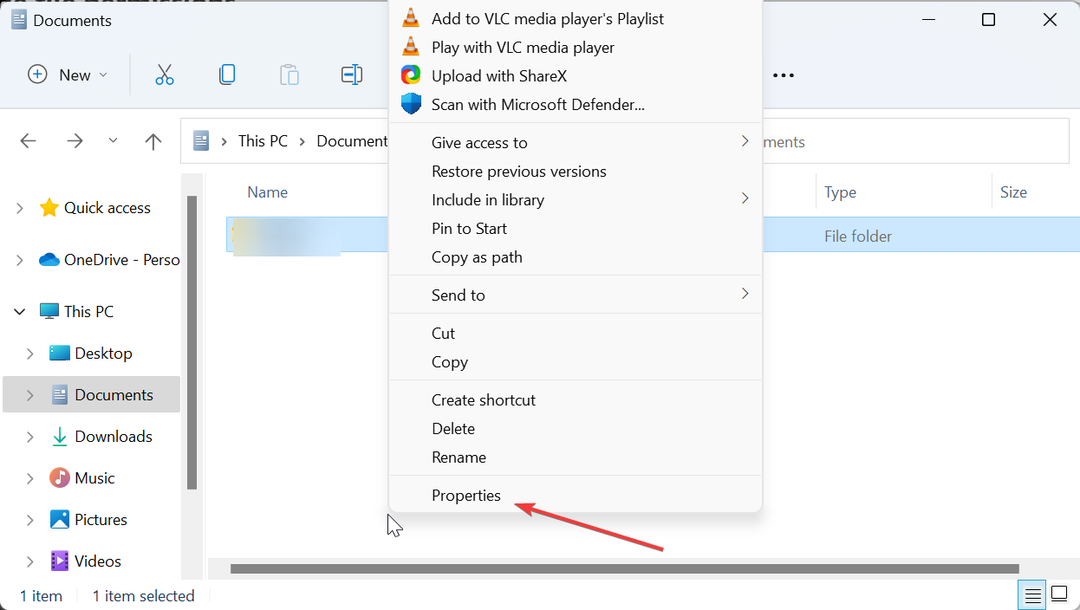Utilisez le Bloc-notes ou arrêtez la compression des fichiers à mi-chemin
- Corrompre délibérément un fichier signifie endommager ou modifier le contenu du fichier d'une manière ou d'une autre, le rendant illisible ou inutilisable.
- Il existe plusieurs façons de corrompre un fichier exprès, par exemple en utilisant l'outil de compression.
- Vous devez vous assurer que vous disposez d'une sauvegarde de vos données avant d'auto-corrompre un fichier, car certains fichiers corrompus peuvent ne pas être récupérables.

XINSTALLER EN CLIQUANT SUR LE FICHIER DE TÉLÉCHARGEMENT
- Télécharger l'outil de réparation Restoro PC qui vient avec des technologies brevetées (brevet disponible ici).
- Cliquez sur Lancer l'analyse pour trouver les problèmes Windows qui pourraient causer des problèmes au PC.
- Cliquez sur Tout réparer pour résoudre les problèmes affectant la sécurité et les performances de votre ordinateur.
- Restoro a été téléchargé par 0 lecteurs ce mois-ci.
Nous avons probablement tous rencontré un problème informatique dans lequel certains les fichiers système ou d'application sont corrompus ou endommagé par des logiciels malveillants et des virus, plantage du système, ou d'autres facteurs. Mais, corrompre un fichier exprès est l'inverse de ce cas.
Bien que certaines personnes aient leurs raisons de le faire, dans cet article, nous vous expliquerons en détail comment corrompre un fichier exprès et s'il est sûr d'auto-corrompre un fichier.
- Est-il sûr d'auto-corrompre un fichier ?
- Comment puis-je corrompre un fichier volontairement ?
- 1. Corrompre un fichier en renommant l'extension de fichier
- 2. Utiliser le Bloc-notes pour corrompre un document Word
- 3. Utiliser un corrupteur de fichiers en ligne
- 4. Corrompre un fichier Word à l'aide de l'outil de compression
Est-il sûr d'auto-corrompre un fichier ?
Corrompre intentionnellement un fichier n'est pas sûr, même si cela semble être une tâche facile et inoffensive à faire. Tenter de corrompre intentionnellement un fichier peut avoir des conséquences imprévisibles et potentiellement dangereuses.
Cela peut entraîner une perte de données, une instabilité du système ou d'autres problèmes susceptibles d'affecter les performances et les fonctionnalités de votre ordinateur ou d'autres périphériques.
Quoi qu'il en soit, sauvegarder vos données et utiliser logiciel spécialisé de récupération de données et les procédures peuvent aider à protéger votre ordinateur contre les dommages que vous pourriez rencontrer si vous choisissez de corrompre un fichier à dessein.
Dans la section suivante, nous discuterons de quelques étapes sûres pour auto-corrompre un fichier.
Comment puis-je corrompre un fichier volontairement ?
Avant de tenter l'une des étapes décrites ci-dessous, vous devez envisager de prendre les précautions suivantes :
- Sauvegardez vos fichiers d'origine et créez un point de restauration système avant d'auto-corrompre un fichier.
- Assurez-vous que votre Logiciel antivirus fonctionne correctement.
Maintenant que vous avez confirmé les vérifications ci-dessus, vous pouvez explorer les étapes ci-dessous pour corrompre intentionnellement un fichier.
1. Corrompre un fichier en renommant l'extension de fichier
- appuie sur le les fenêtres bouton, tapez options de fichier, et cliquez dessus.
- Naviguez vers le Voir onglet dans la zone de menu supérieure, décochez la case avec le Masquer l'extension pour les types de fichiers connus option pour afficher l'extension de fichier si elle était masquée. Cliquez sur Appliquer, puis clique D'ACCORD.

- Ensuite, localisez le fichier documentaire que vous voulez corrompre et faites un clic droit dessus. Sélectionner Renommer parmi les options.

- Changer la extension de fichier pour .doc/.bak/.lit ou une autre extension en fonction du fichier que vous renommez.

- Presse Entrer, puis clique D'ACCORD.
Conseil d'expert :
SPONSORISÉ
Certains problèmes de PC sont difficiles à résoudre, en particulier lorsqu'il s'agit de référentiels corrompus ou de fichiers Windows manquants. Si vous rencontrez des problèmes pour corriger une erreur, votre système peut être partiellement endommagé.
Nous vous recommandons d'installer Restoro, un outil qui analysera votre machine et identifiera le problème.
Cliquez ici pour télécharger et commencer à réparer.
Par renommer l'extension de fichier, vous ne pourrez pas ouvrir le fichier ni les autres. Cependant, vous ou n'importe qui d'autre pouvez annuler la corruption en renommant l'extension de fichier dans son format d'origine.
2. Utiliser le Bloc-notes pour corrompre un document Word
- Ouvrez le Explorateur de fichiers. Cliquez avec le bouton droit sur le fichier que vous souhaitez corrompre, sélectionnez ouvrir avec, et cliquez sur Choisissez une autre application.

- Dans la fenêtre suivante, sélectionnez Bloc-notes.

- Maintenant, allez à Déposer et sélectionnez Enregistrer sous.

- Maintenant, changez le type du document de .SMS à un autre fichier. appuie sur le Entrer bouton pour Sauvegarder.

Un autre moyen sûr de corrompre volontairement un fichier consiste à utiliser le Bloc-notes de Windows application. En enregistrant votre fichier de document avec celui-ci, il devient illisible chaque fois que vous essayez de l'ouvrir avec l'application de document Word.
3. Utiliser un corrupteur de fichiers en ligne
- Visitez l'officiel fichier site Web corrompu.
- Faites défiler vers le bas et cliquez sur De votre ordinateur pour télécharger le fichier à corrompre.

- Ensuite, cliquez sur le Fichier corrompu bouton et attendez un instant.

- Votre fichier sera maintenant corrompu et enregistré à l'emplacement souhaité.
L'utilisation du fichier en ligne Corrupter est l'un des moyens les plus sûrs d'auto-corrompre un fichier sans permettre à quiconque de détecter que vous avez intentionnellement corrompu le fichier. Cet outil peut être utilisé pour corrompre Word, Excel, archives, MP3 et d'autres types de fichiers populaires.
- Qu'est-ce que DismHost.exe et comment s'en débarrasser
- Comment utiliser Microsoft Loop: Guide de démarrage et conseils pratiques
- Comment signer un PDF sur mobile avec l'application Microsoft 365
- Faites un clic droit sur le Fichier Word vous voulez corrompre. Choisir Envoyer à parmi les options et sélectionnez Dossier compressé (zippé).

- Mettez le processus de compression en pause et arrêtez-le lorsqu'il est terminé à environ 90 %.
- Maintenant, essayez d'ouvrir le Fichier Word après avoir annulé le processus.
- Si l'interruption réussit, vous ne pourrez pas ouvrir le fichier avec Word.
Arrêter le processus de compression d'un fichier Word est un autre moyen sûr et efficace d'auto-corrompre un fichier. Cependant, vous devez prendre note de la progression de la compression pour vous assurer qu'elle ne se termine pas correctement car les fichiers Word sont rapides à compresser.
Et c'est tout sur les moyens sûrs de corrompre un fichier exprès. Vous pouvez vous frayer un chemin à travers l'une des méthodes en fonction de vos besoins.
N'oubliez pas de sauvegarder vos données en toute sécurité avant de tenter toute corruption intentionnelle de fichiers.
Si vous avez besoin de réparer vos fichiers, vous pouvez explorer notre guide dédié sur la façon de réparer fichiers corrompus dans Windows 10 ou vérifiez comment réparer fichiers corrompus par le système dans Windows 11.
Si vous avez des questions ou des suggestions, ou éventuellement une autre méthode dont vous êtes sûr, veuillez utiliser la section des commentaires ci-dessous.
Vous avez toujours des problèmes? Corrigez-les avec cet outil :
SPONSORISÉ
Si les conseils ci-dessus n'ont pas résolu votre problème, votre PC peut rencontrer des problèmes Windows plus profonds. Nous recommandons télécharger cet outil de réparation de PC (évalué Excellent sur TrustPilot.com) pour y répondre facilement. Après l'installation, cliquez simplement sur le Lancer l'analyse bouton puis appuyez sur Tout réparer.